
Stellen Sie sich vor: In Ihrer Firma werden bei der Zeichnungserstellung in Autodesk Inventor Symbole verwendet, die zum Beispiel die Oberflächenbehandlung charakterisieren. Aber jeder Konstrukteur erstellt seine eigenen Symbole, immer wieder aufs Neue und häufig zum selben Zweck.
Das bedeutet einen unnötigen und nicht zu unterschätzenden Zeitaufwand, ganz abgesehen vom wachsenden Symbol-Chaos, in dem niemand mehr mit Gewissheit nachvollziehen kann, welche Symbole aktuell sind. Also wird beim nächsten Mal wahrscheinlich wieder ein neues Symbol erstellt - und so weiter. Aber damit nicht genug: Da die Symbole immer unterschiedlich aussehen, ist auch eine einheitliche Optik der Zeichnungen Ihrer Firma quasi nicht möglich.
Ziel: Einheitliche Verwendung von Symbolen in Inventor
Um die Symbolerstellung auf ein Minimum zu reduzieren, eine einheitliche Verwendung unter den Anwendern zu erreichen und so letztlich Zeiten für die Zeichnungserstellung zu verringern, bieten sich Vorlagendateien in Inventor an. Voraussetzung dabei ist natürlich, dass alle Anwender mit derselben Datei arbeiten. So stellen Sie sicher, dass Symbole schnell auf Zeichnungen platziert werden können und firmenweit das gleiche Aussehen haben. Nachfolgend zeigen wir Ihnen, wie Sie vorgehen können.
Symbole im Inventor erstellen
 Lösungsschritt 1:
Lösungsschritt 1:
Öffnen Sie in Inventor zuerst eine Zeichnung. Klappen Sie im Browser, wie im Bild rechts zu sehen, die Zeichnungsressourcen auf und tippen Sie mit der rechten Maustaste auf Skizzensymbole. Wählen Sie nun Neues Symbol definieren.
Lösungsschritt 2:
 Zeichnen Sie die erforderliche Geometrie. In unserem Beispiel links verwenden wir ein Rechteck. Sie können auch Text platzieren.
Zeichnen Sie die erforderliche Geometrie. In unserem Beispiel links verwenden wir ein Rechteck. Sie können auch Text platzieren.
Das Symbol hat als Einfügepunkt die geometrische Mitte. Wenn Sie den Einfügepunkt selbst festlegen möchten, gehen Sie vor wie im nachfolgenden Schritt beschrieben.
Lösungsschritt 3:
Wählen Sie den gewünschten Einfügepunkt - hier im Beispiel unten links (siehe Bild unten). Der Punkt wird farbig mit einem kleinen Rechteck markiert. In der Werkzeugleiste Skizze in der Gruppe Format wählen Sie anschließend Set Insertion Point Grip beziehungsweise Einfügepunkt setzen.
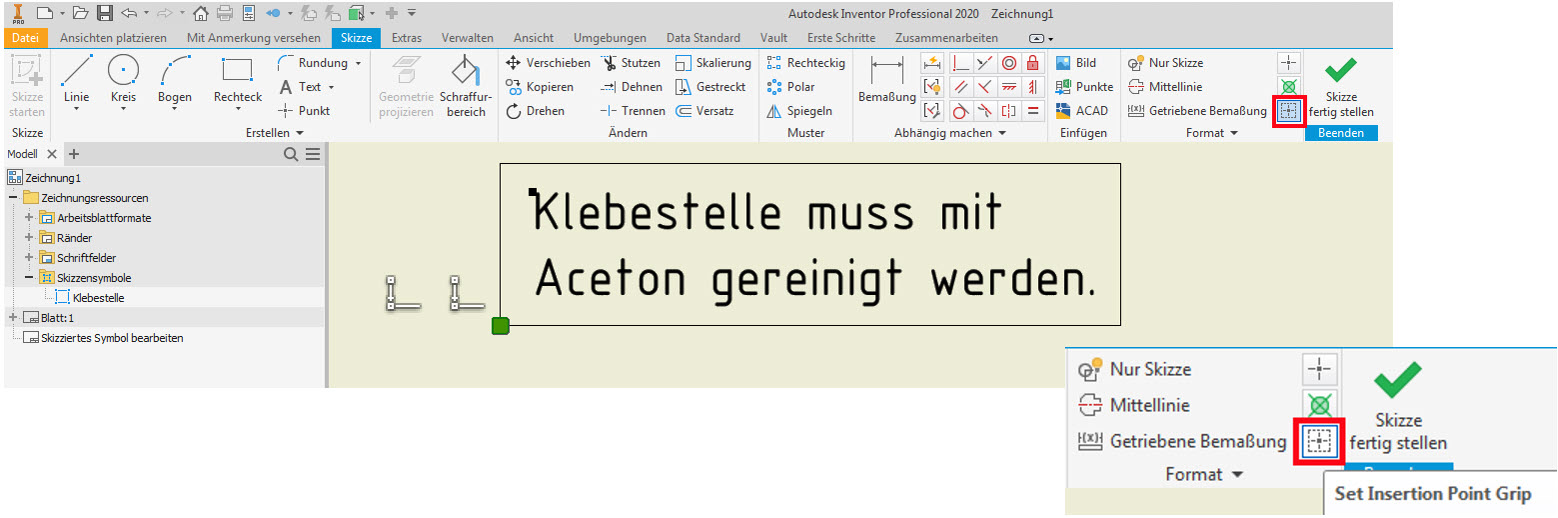
Lösungsschritt 4:
 Beenden Sie nun Ihre Skizze. Bevor Sie das neue Symbol verwenden können, fordert Sie Inventor auf, einen Namen für Ihr Symbol zu vergeben (siehe Bild links). Übrigens: Der grüne Punkt links unten im Symbol ist der Einfügepunkt, an dem das Symbol verschoben werden kann.
Beenden Sie nun Ihre Skizze. Bevor Sie das neue Symbol verwenden können, fordert Sie Inventor auf, einen Namen für Ihr Symbol zu vergeben (siehe Bild links). Übrigens: Der grüne Punkt links unten im Symbol ist der Einfügepunkt, an dem das Symbol verschoben werden kann.
Im Schritt 5 zeigen wir, auf was Sie bei Veränderungen achten müssen.
Lösungsschritt 5:
Sie können problemlos Veränderungen am Symbol vornehmen, indem Sie einfach per rechter Maustaste Bearbeiten anwählen (siehe Bild unten rechts). Verlassen Sie anschließend wieder die Skizze. Inventor bietet dann das Speichern unter demselben Namen an (siehe Bild unten links). Sie können alternativ auch per Speichern unter ... einen neuen Namen vergeben, zum Beispiel, wenn Sie verschiedene Varianten erstellen möchten.

Vorlagendatei für Symbole in Inventor nutzen
Nachdem Sie Ihre Vorlagendatei abschließend gespeichert haben, ist es wichtig, dass alle Inventor Anwender mit derselben Datei arbeiten. Dies kann zum Beispiel in klar definierten und unternehmensweit geltenden CAD-Richtlinien geregelt werden - sprechen Sie uns gerne an, wenn Sie hier Unterstützung benötigen. So stellen Sie sicher, dass Symbole im Unternehmen zukünftig schnell auf Zeichnungen platziert werden können und Sie einen firmenweit einheitlichen Auftritt haben.
Tipp: Im nächsten Beitrag dieser Reihe beschäftigen wir uns detaillierter mit Symbolen, die mit unterschiedlichen Informationen angereichert werden sollen. Dies ist zum Beispiel erforderlich, wenn Sie verschiedene Varianten der Oberflächenbehandlung (siehe Bild unten) abbilden möchten.

Sie möchten sich noch besser in Autodesk Inventor zurechtfinden? Dann werfen Sie jetzt einen Blick auf unsere Trainings:










